ПРИМЕЧАНИЕ: Для проведения последующих верных расчетов в рамках проекта папке «TAB» выбранной карты должна соответствовать матрица высот «RLF» этой же карты.
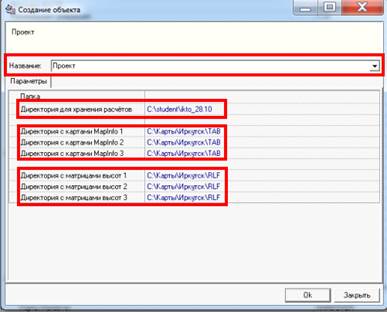
Рис. 1.5. Окно создания проекта сети
• После нажатия кнопки «OK»в правой части окна программы во вкладке «Карта MapInfo»будет отображена выбранная при создании проекта карта (рис. 1.6). В левой части окна программы будут отображены папки элементов проекта.
ПРИМЕЧАНИЕ: Если в созданном проекте не отображается ни один из слоев карты, то следует:
• перейти в «Слои», нажав на соответствующую кнопку в основной панели инструментов или на вкладку, расположенную в левом нижнем углу окна программы;
• перейти во вкладку «Карты местности», расположенную в левой верхней части окна программы;
• убедиться, что включено отображение папки с картами «TAB» и всех слоев карты;
• «кликнуть» правой кнопкой мыши на любой слой и выбрать пункт «Показать границы слоя на карте». В результате будет отображен не один слой, а все выбранные в п. 3 слои карты (см. рис. 1.7).
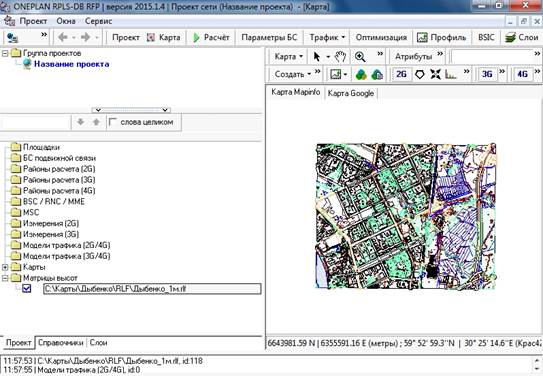
Рис. 1.6. Отображение карты в проекте
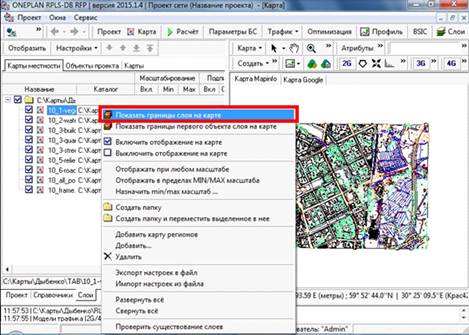
Рис. 1.7. Настройка отображения слоев карты
• Настройка отображения карты и ее слоев:
Для настройки масштабирования карты следует перейти в «Карта» на панели инструментов и выбрать режим масштабирования (рис. 1.8). Аналогичным образом производится настройка отображения окна карты в меню «Карта» → «Окно карты». Инструменты масштабирования карты и «рука скроллинга»  располагаются в панели инструментов.
располагаются в панели инструментов.
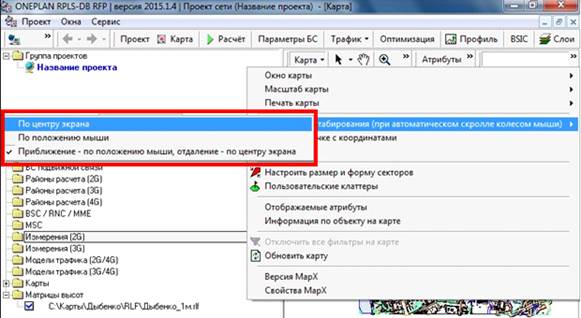
Рис. 1.8. Выбор режима масштабирования карты
• Отображение объектов проекта настраивается во вкладке «Слои» → «Объекты проекта»(рис. 1.9);
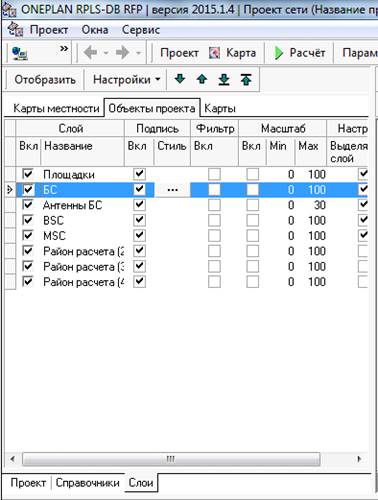
Рис. 1.9. Настройка отображения объектов проекта
• Работа со справочниками:
В САПР ONEPLAN RPLS-DB RFP под справочником понимают набор однотипных объектов, используемых при создании проектов сети.
Объекты справочника используются в качестве:
• Набора значений при вводе параметров объектов проекта (не редактируются пользователем или редактируются только в справочнике);
• Шаблонов при создании новых объектов в проектах (редактируются в справочнике и проекте).
В папках хранятся объекты, которые моделируют элементы или характеристики сети, а также внешние условия. Объекты справочников имеют набор параметров, значения которых соответствуют характеристикам оборудования, местности, расчетных моделей и т.д.
• Просмотреть список справочников, на вкладке «Проект»,«кликнув» левой клавишей мыши на названии вкладки «Справочники». На рис. 1.10 отображена структура справочников.
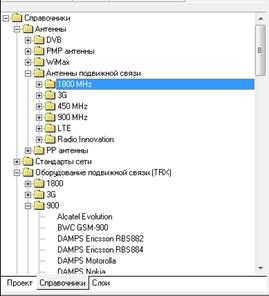
Рис. 1.10. Структура справочников
4. Выбор места установки БС:
При построении сети начального приближения (т. е. при переносе ранее рассчитанной сети начального приближения в программный комплекс для последующего этапа оптимизации) в соответствии с методикой, описанной в [6], параметры оборудования и сетка размещения БС на карте местности в рамках одного района расчета принимаются равномерными.
Однако при размещении БС в САПР на этапе оптимизации сети начального приближения следует руководствоваться основными принципами:
• Не размещать БС на водных объектах (реки, озера, заливы и т.п.);
• Выбирать для размещения наиболее высокие участки рельефа (застройки), пользуясь информационной строкой внизу карты, отражающей в специальных окнах при перемещении курсора высоту рельефа  и тип местности
и тип местности  .
.
• Инструмент «Линейка». Измерение расстояния между объектами карты.
Измерить расстояние между двумя выбранными точками на карт, выбрав инструмент «Линейка»в панели инструментов (см. рис 1.11).
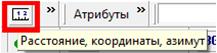
Рис. 1.11. Инструмент «Линейка»
Для проведения измерения необходимо поочередно выбрать щелчком левой кнопки мыши места расположения БС на карте. В окне «Линейка»будет отображаться расстояние между двумя последними точками (в случае измерения расстояния по множеству точек) и суммарное расстояние между первой и последней точкой (рис. 1.12).
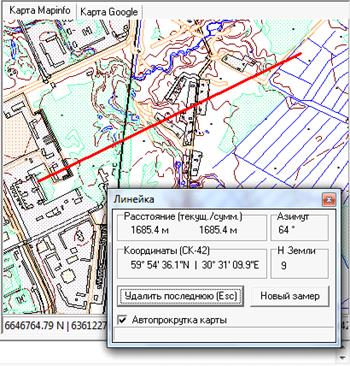
Рис. 1.12. Окно инструмента «Линейка»
1. Анализ профиля местности:
Для проведения анализа профиля местности необходимо нажать на значок  в панели инструментов и в выпадающем меню выбрать «Между двумя фикс. точками» (рис. 1.13):
в панели инструментов и в выпадающем меню выбрать «Между двумя фикс. точками» (рис. 1.13):
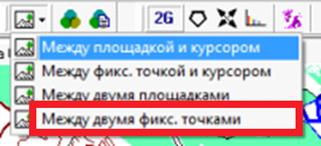
Рис. 1.13. Расположение инструмента анализа профиля местности
В открывшемся окне (рис. 1.14) будет отображаться профиль местности между двумя фиксированными точками на карте.

Рис. 1.14. Окно инструмента «Профиль местности»
Контрольные вопросы
• Какова роль матрицы высот в САПР?
• Для чего используется инструмент «Профиль местности»?
• Какие допущения снимаются при переносе сети начального приближения в САПР?
